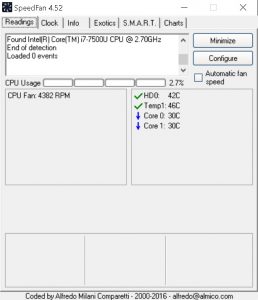معمولا لپ تاپ ها بیش از حد انتظار گرم می شوند. یکی از دلایل گرم شدن بیش از حد لپ تاپ این است که بر خلاف رایانه های رومیزی، اجزای سخت افزاری لپ تاپ در نزدیکی یکدیگر قرار دارند و مکان های کمتری برای حرکت هوا بین آنها وجود دارد.
به علاوه، با قدیمی شدن سیستم، عملکرد قطعات کاهش یافته و به سادگی باعث گرم شدن سیستم می شوند. همچنین با گذشت زمان داخل سیستم از گرد و غبار پر میشود، که اگر مرتب تمیز نشود باعث فشار به فن لپتاپ و باقی قسمت ها می شود.
روند فعلی به سوی کوچک کردن پردازنده ها و سریع تر شدن آنها، پتانسیل لپ تاپ ها برای گرم شدن را افزایش می دهد. در واقع، محققانی که در حال تلاش برای حل این مشکل با نانوالکترونیک هستند، پیش بینی می کنند که اگر این روند ادامه یابد، در یک یا دو دهه آینده لپ تاپ هایی به گرمای خورشید خواهیم داشت.
پس، لپ تاپ های داغ یک مشکل جدی و واقعی هستند!

خطرات گرم شدن بیش از حد لپ تاپ
حتی اگر لپ تاپ شما به مقدار خیلی زیادی هم گرم نشود، می تواند به شما و قطعات داخلی خودش آسیب جدی وارد کند.
گرم شدن بیش از حد لپ تاپ، می تواند موجب سوختگی کاربر شود! سونی(SONY) هزاران لپ تاپ vaio خود را بخاطر خطر آتش سوزی فراخواند.
همچنین تحقیقات نشان داده قرار دادن لپ تاپ با گرمای زیاد روی پا، می تواند باعث ناباروری در مردان شود.
در مورد خود دستگاه نیز کار کردن با دمای بالا باعث خرابی قطعات سخت افزاری نظیر کارت گرافیک، مادربرد، ماژول های حافظه، هارد درایو و دیگر موارد حساس می شود و طول عمر لپ تاپ را کاهش می دهد. از خطر آتش سوزی نیز نمی شود به سادگی گذشت، یک لپ تاپ معیوب می تواند یک خانه را به آتش بکشد.

نشانه های گرمای بیش از حد لپ تاپ
بسیار خب، حالا ببینیم چطور میشه فهمید لپ تاپ درحد خطرناک داغ شده یا گرمای آن طبیعی است.
اگر احساس می کنید لپ تاپ زیادی داغ است و یکی از موارد زیر را نیز مشاهده کردید، احتمالا لپ تاپ در شرایط گرمای بیش از حد یا overheating است:
- فن لپ تاپ بصورت دائم و با صدای بلند کار می کند.
- سیستم برای انجام کار های عادی و ساده مثل باز کردن مرورگر کند می شود.
- پیغام های خطای غیرمعمول در برنامه های مختلف ظاهر می شود.
- اخلال در نمایش تصویر مثل ظاهر شدن خطوط اضافی روی صفحه(نشانه گرمای بیش از حد کارت گرافیک).
- هنگ کردن سیستم و یا مواجه شدن با صفحه آبی مرگ در ویندوز (Blue Screen of Death)
- لپ تاپ بصورت ناگهانی خاموش می شود.
- بعضی قسمت های پشتی لپ تاپ به شدت داغ می شوند(قسمت های مربوط به رم، پردازنده، باطری و…).
اگر لپ تاپ شما بیش از حد داغ است، بلافاصله برای خنک کردنش اقدام کنید تا از آسیب بیشتر جلوگیری شود.

روش تست دمای داخلی لپ تاپ
براحتی و با برنامه های رایگان می توانید دمای سی پی یو و در صورت امکان برخی دیگر از اجزای داخلی لپ تاپ را چک کنید.
برای لپ تاپ های ویندوزی
SpeedFan: اسپید فن یک برنامه سبک و کم حجم است که اطلاعات خوبی در مورد دمای سی پی یو، هارد و سایر قسمت ها در اختیارتان قرار می دهد و می توانید بصورت دایم دمای لپ تاپ را کنترل کنید.
برای لپ تاپ های Linux و Mac
System Monitor: یک مجموعه نرم افزار برای مک است که روی منوبار قرار می گیرد. علاوه بر دمای CPU می توانید موارد دیگری را نیز از طریق این برنامه مانیتور کنید نظیر: لود سی پی یو، مصرف RAM، وضعیت هارد دیسک و…
دمای مناسب لپ تاپ و سی پی یو
بدیهی است وقتی ندانیم دمای مناسب سی پی یو چقدر است، دانستن دما کمکی به ما نخواهد کرد.
بطور کلی اکثر CPU ها تا دمای 100 درجه سانتیگراد قابلیت فعالیت دارند ولی این دما دمای مناسب برای کار دایم و پایدار محسوب نمی شود.
معمولا توصیه می شود دمای CPU از 50 درجه تجاوز نکند و CPU در این دما بهترین عملکرد را خواهد داشت.
رفع مشکل گرم شدن بیش از حد لپ تاپ
و اما در آخر ببینیم برای رفع این مشکل چه کارهایی می توان کرد:
- یکی از موثرترین و ساده ترین کارها، ایجاد وقفه در کار مداوم با لپ تاپ است، اگر شما بیش از 6 ساعت مداوم با لپتاپ کار می کنید گرم شدن آن طبیعی است، خیلی ساده هر نیم ساعت یا یک ساعت برای چند دقیقه لپ تاپ را Sleep یا Hibernate کنید.
- لپ تاپ را روی یک سطح صاف و محکم قرار دهید(مثل میز)، قرار دادن لپ تاپ برای مدت طولانی روی پا باعث مسدود شدن منافظ هوای فن و داغ شدن آن می شود.
“به هیچ عنوان لپ تاپ را روی تشک، پتو، موکت و … قرار ندهید” - باتری را تعویض کنید اگر برای مدت طولانی شارژ نگه نمی دارد.
- لپ تاپ خود را در حالت صرفه جویی در انرژی (Power Saving) قرار دهید. اینکار مانع استفاده از حداکثر قدرت سیستم می شود و گرمای سیستم را کاهش می دهد.
- برنامه هایی را که از منابع زیادی استفاده می کنند ببندید. استفاده بیشتر از منابع سیستم(HDD, CPU, RAM,..) به معنی تولید گرمای بیشتر است.
- یک کول پد برای لپ تاپ خود تهیه کنید.
- لپ تاپ را باز کنید و تمام گرد و غبار را که روی سخت افزار جمع شده از بین ببرید(در صورت عدم تخصص کافی این کار را به مراکز تخصصی تعمیر واگذار کنید).
منبع: لایف وایر
گردآوری و ترجمه: پارسی تولز